Appen Podcaster på datorn installeras som standard när du köper en ny Mac eller uppgraderar macOS. Med den kan du prenumerera på, ladda ner och spela upp poddar, samt synka dem via iCloud med dina andra enheter. Men om du inte lyssnar på poddar på datorn och inte vill ha appen? Går det att radera den? Ja, det går, men det är inte så enkelt. Vi visar dig hur du tar bort appen Podcaster från Mac och rekommenderar andra sätt att frigöra lite av lagringsutrymmet som den tar upp utan att radera den helt.
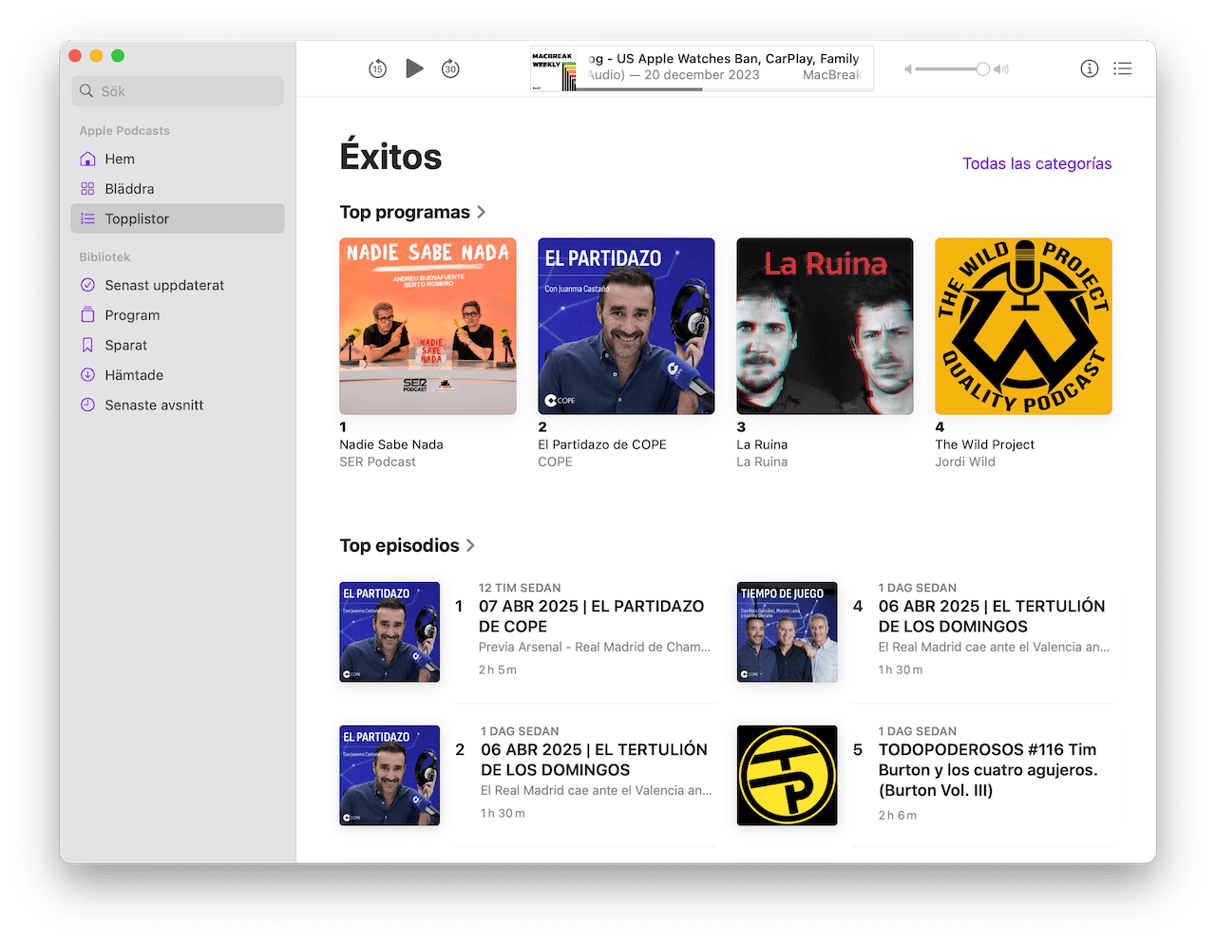
Vad är appen Podcaster?
Till macOS Catalina använde man iTunes för att lyssna på poddar på sin Mac. Men när iTunes avvecklades delades den upp i flera olika appar: Musik för att lyssna på musik, TV för att titta på tv-program och filmer, samt Podcaster för att lyssna på poddar. Sedan Catalina har alla versioner av macOS haft Podcaster installerat. Det är praktiskt om du lyssnar på poddar på din Mac eftersom den synkas med appen Podcaster på iPhone, iPad, Apple Watch och Apple TV och gör att du kan fortsätta lyssna där du slutade. Men om du inte lyssnar på poddar på datorn har du ingen nytta av den och kanske vill bli av med den.
Så raderar du appen Podcaster
Det första du bör vara medveten om är att Podcaster är en av en handfull systemappar som skyddas av macOS systemintegritetsskydd (SIP). Andra appar med samma skydd är Mail, Kalender och Anteckningar. Det innebär att du inte bara kan dra dem till papperskorgen för att ta bort dem. Du kan inte heller radera dem från Launchpad. Om du klickar på Launchpad i Dock och trycker på Alternativ kommer du att märka att de flesta appar har ett ”x” i hörnet. De appar som inte har det skyddas av SIP.
Du kan stänga av SIP med hjälp av Terminal, och vi ska visa dig hur man gör. Men du bör tänka dig noga för innan du gör det. Apparna är skyddade eftersom de är en del av kärnan i macOS, och om du stänger av SIP kan det orsaka problem för macOS senare.
Det finns andra saker än att radera Podcaster som kan ge samma resultat. Om du behöver frigöra utrymme kan du ta bort nerladdade poddar eller göra dig av med Podcasters tillhörande filer. Och om Podcaster inte fungerar som den ska kan du prova att återställa appen. Vi går igenom alla dessa alternativ.
Så återställer du Podcaster
Att återställa Podcaster innebär att gå tillbaka hur den var när du först öppnade den. Det görs genom att ta bort inställningsfiler och tvinga appen att skapa nya. Det kan ofta lösa problem och frigöra utrymme. Det enklaste sättet att återställa en app är att använda en app som är utvecklad just för det. Vi rekommenderar CleanMyMac. Den innehåller verktyget Applications som kan avinstallera flera appar åt gången om de inte skyddas av SIP samt återställa appar, inklusive de som skyddas av SIP, och uppdatera dem. Få en kostnadsfri provperiod av CleanMyMac.
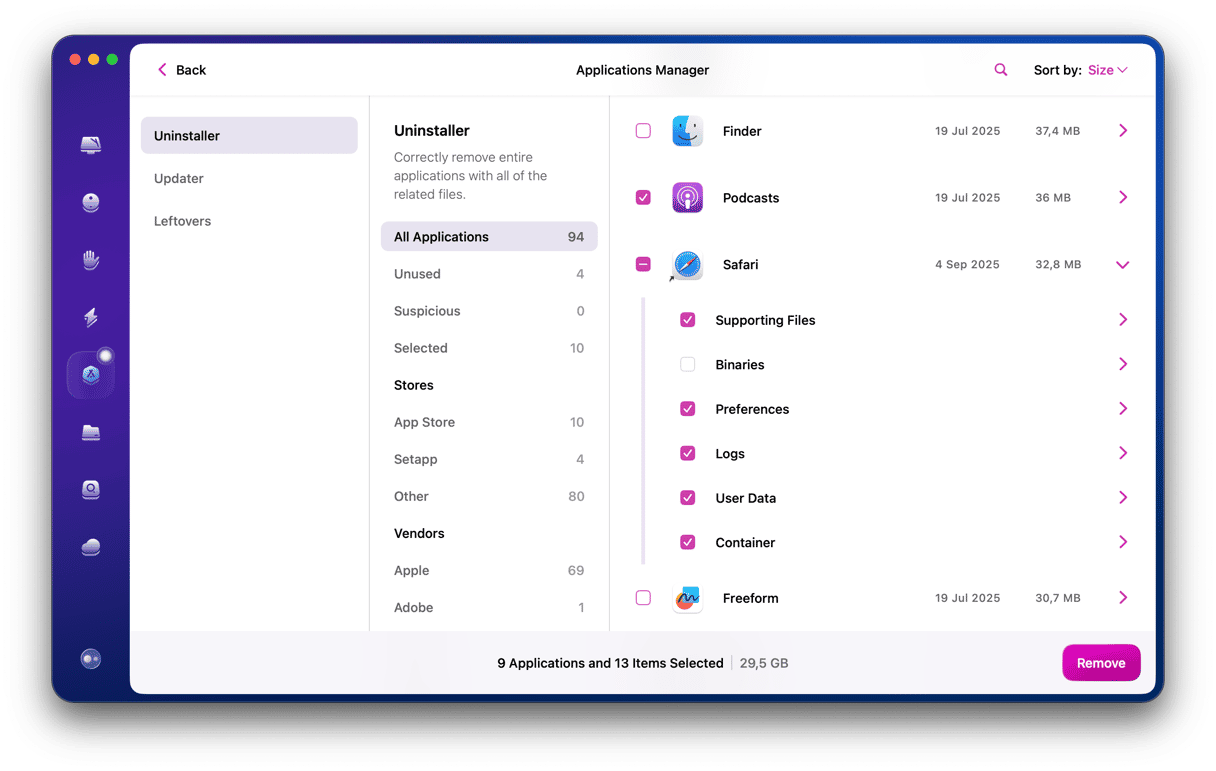
- Öppna CleanMyMac.
- Välj Applications i sidofältet och klicka på Scan > Manage My Applications.
- Leta reda på Podcaster genom att klicka på Apple i fältet i mitten, och leta sedan efter appen i det högra fältet.
- Klicka på pilen (>) till höger om namnet.
- Välj allt utom Binaries.
- Tryck på knappen Remove.
Så tar du bort nerladdade poddar
Om du tar bort nedladdade poddar frigörs utrymme på datorn. Du kanske blir förvånad över hur mycket utrymme nerladdade poddar tar upp. Ofta finns det flera gigabyte med poddar som man inte ens visste att man har laddat ner.
- Om du vill ta bort ett nerladdat avsnitt letar du reda på avsnittet i Podcaster, kontroll-klickar på det och klickar sedan på Ta bort hämtningarna.
- För att ta bort alla nerladdningar i ett program, leta reda på programmet, klicka på knappen Mer (tre prickar) och välj Ta bort hämtningarna.
- Om du vill ta bort alla nerladdningar av alla poddar från din Mac klickar du på Innehåll-menyn och väljer Ta bort hämtningarna.
Så tar du bort nerladdade poddar i Systeminställningar
Du kan också använda alternativet Lagring i Systeminställningar för att radera nerladdade avsnitt.
- Öppna Systeminställningar från Apple-menyn.
- Välj Allmänt > Lagring.
- Bläddra ner till Podcaster och klicka på i:et bredvid den.
- Välj de poddavsnitt som du vill bli av med.
- Klicka på Radera.
- Avsluta Systeminställningar.
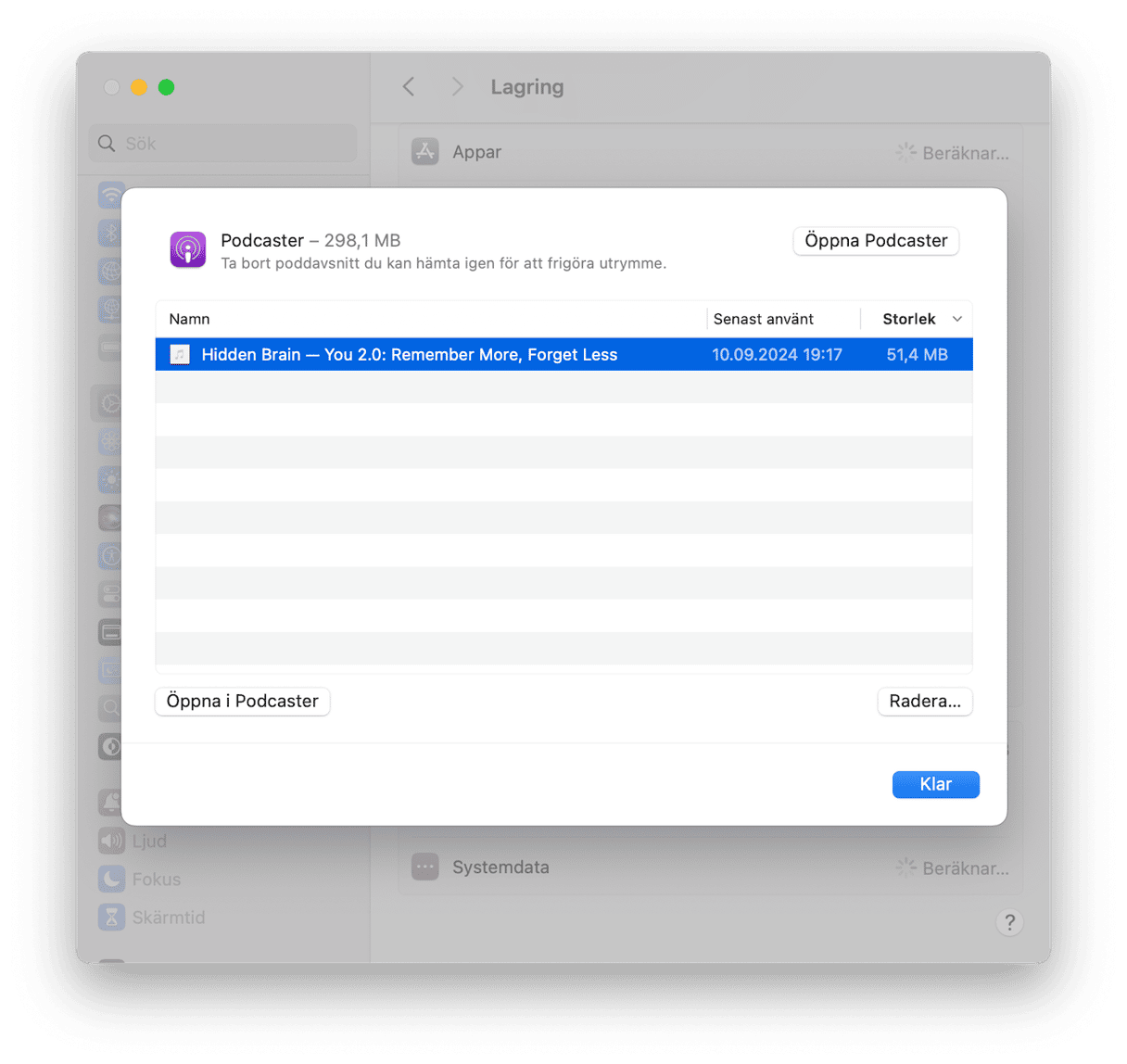
Så stänger du av SIP i Terminal
Om du verkligen är fast besluten att ta bort Podcaster från din Mac måste du använda Terminal för att först stänga av SIP. Följ stegen nedan noggrant och kom ihåg att följa dem hela vägen till slutet så att du kan aktivera SIP igen efteråt. Om du låter SIP vara avaktiverat kan du göra datorn sårbar för skadlig programvara.
- Stäng av datorn.
- Starta om datorn i återställningsläge – du kan hitta instruktionerna för hur du gör det på din Mac på Apples webbplats.
- När den startas om klickar du på menyn Verktyg och väljer Terminal.
- Skriv följande kommando:
csrutil disable - Starta om datorn som vanligt.
- Gå till Appar > Verktyg och öppna Terminal.
- Skriv
cd /Applications/och tryck på returtangenten. - Skriv
sudo rm –rf Podcasts.appoch tryck på returtangenten. - Avsluta Terminal.
- Starta om datorn i återställningsläge igen och öppna Terminal.
- Skriv:
csrutil enable - Starta om datorn som vanligt.
Appen Podcaster är en av tre appar som ersatte iTunes för några år sedan. Den fungerar på samma sätt som Podcaster på iOS och synkas med den versionen av appen. Det är en av apparna från Apple som skyddas av SIP, så du kan inte bara enkelt avinstallera den om du inte använder den. Men det finns mycket du kan göra för att frigöra det mesta av det utrymme som den använder eller åtgärda problem om den krånglar. Följ stegen ovan för att göra det.






